
Inhoud
Andere sectiesMet het Chromecast-apparaat van Google kun je streamen vanaf je computer of telefoon naar een HDTV. Dankzij de lage kosten en de eenvoudige bediening is het doorknippen van het snoer goedkoper dan ooit. Deze wikiHow leert je hoe je een Chromecast instelt en hoe je er video's naar cast vanaf je smartphone, tablet of computer.
Stappen
Deel 1 van 5: uw Chromecast verbinden met uw tv
Pak uw Chromecast-doos uit. U zou een USB-kabel en een oplaadsnoer moeten vinden samen met het apparaat met de grootte van de thumb drive.
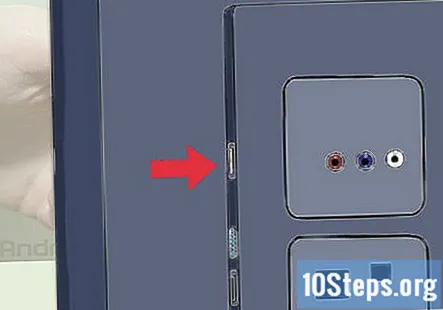
Identificeer de HDMI-poort aan de achterkant of zijkant van uw HD-tv. U moet ook nagaan of uw tv al dan niet een USB-poort heeft om het apparaat op te laden. Als dit niet het geval is, moet er een stopcontact of stekkerdoos in de buurt zijn.
Steek de USB-poort in de achterkant van de Chromecast. Als u de USB-poort gebruikt om het apparaat op te laden, sluit u de USB-kabel aan op het apparaat. Als dit niet het geval is, sluit u de oplader van het apparaat erop aan.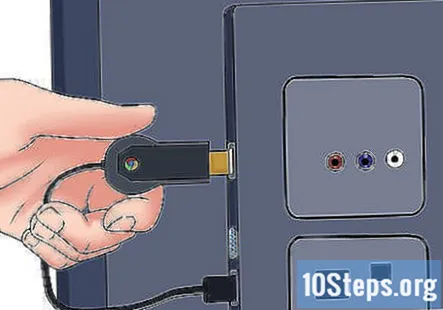
Steek het andere uiteinde van de Chromecast in de HDMI-poort. De Chromecast maakt rechtstreeks verbinding met een HDMI-poort op uw tv en blijft verborgen achter uw tv of aan de zijkant.
Sluit het apparaat aan. Nadat het is aangesloten, steekt u de AC-adapter in een stopcontact om het apparaat in te schakelen.
Zet je tv aan. Druk op de "input" -knop. Zoek de HDMI-ingang die overeenkomt met uw apparaat. Dit kan een genummerde HDMI-poort zijn, zoals HDMI, HDMI2 of HDMI3.
Rond de installatie af op je laptop of smartphone. Ga naar google.com/chromecast/setup om uw account aan te maken. Noteer de naam van uw Chromecast-installatie.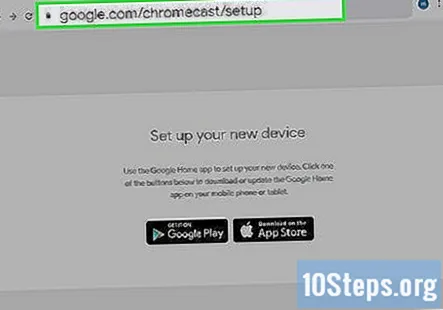
Deel 2 van 5: Uw Chromecast instellen op een smartphone of tablet
Download de Google Home-app. De Google Home-app is gratis verkrijgbaar in de Google Play Store op Android-apparaten of in de App Store op iPhone of iPad. Gebruik de volgende stappen om de Google Play Store te downloaden.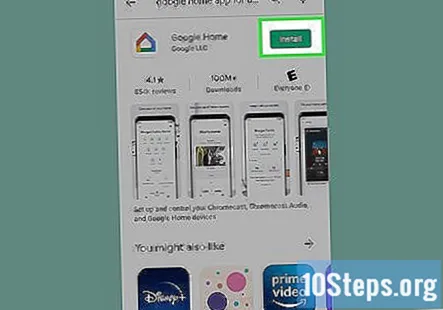
- Open de Google Play Store of App Winkel.
- Tik op het tabblad Zoeken (alleen iPhone en iPad).
- Voer 'Google huis"in de zoekbalk.
- Kraan "Google huis' in de zoekresultaten.
- Kraan KRIJGEN of Installeren naast de Google Home-app.
Open de Google Home-app. Het heeft een wit pictogram dat lijkt op een blauw, geel, rood en groen huis. Tik op het pictogram op uw startscherm of in het apps-menu om de Google Home-app te openen.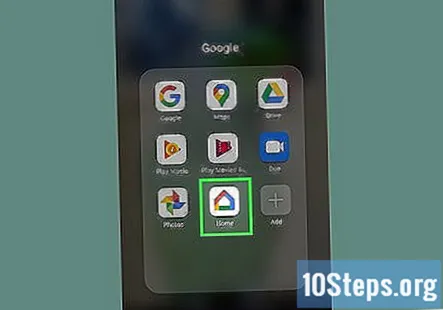
- Als u niet automatisch bent aangemeld bij uw Google-account, meld u dan aan met de gebruikersnaam en het wachtwoord die aan uw Google-account zijn gekoppeld.
Kraan +. Het staat in de linkerbovenhoek van de Google Home-app. Dit geeft een menu weer.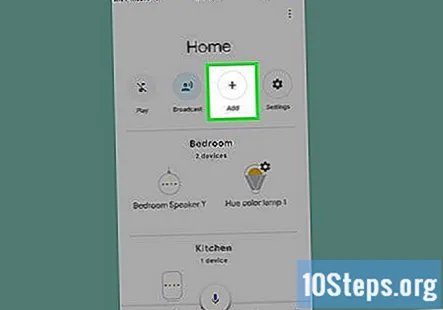
Kraan Apparaat instellen. Het staat bovenaan het menu dat wordt weergegeven wanneer je op het pictogram "+" tikt.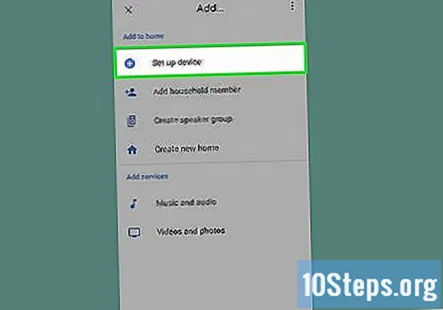
Kraan Installeer een nieuw apparaat in uw huis. Het is de eerste optie onder 'Nieuw apparaat' in het menu 'Instellen'.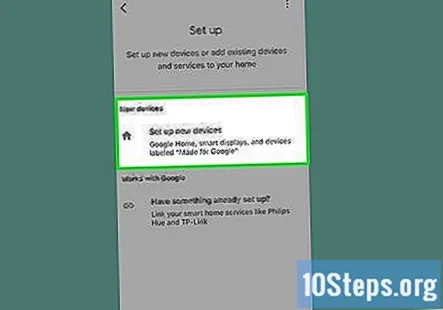
Selecteer een huis voor uw apparaat en tik op De volgende. De Google Home-app begint je wifi-netwerk te scannen op nieuwe apparaten.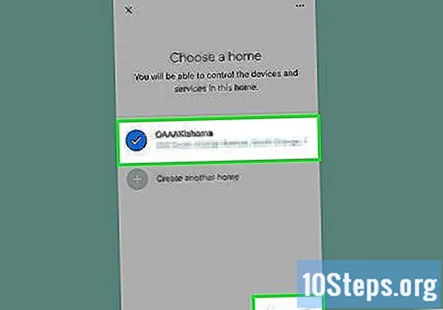
- Als je geen Home-configuratie hebt, tik je op Voeg nog een huis toe en volg de instructies om een Google Home-netwerk in te stellen.
Controleer de code. U zou een 4-cijferige code op zowel uw smartphone of tablet als op uw tv moeten zien. Controleer of u dezelfde code op beide apparaten ziet.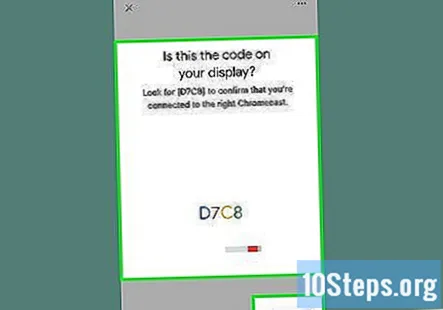
Selecteer een kamer en tik op De volgende. Als u meerdere kamers heeft ingesteld voor uw thuisnetwerk, kunt u selecteren in welke kamer het Chromecast-apparaat zich bevindt.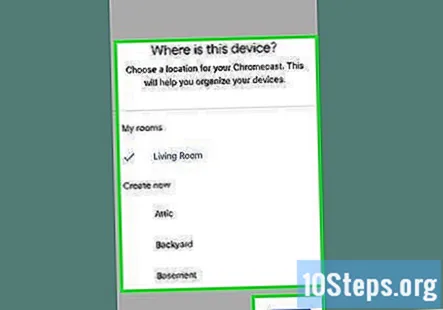
Selecteer je wifi-netwerk. Tik op het wifi-netwerk waarmee u uw Google Chromecast wilt verbinden.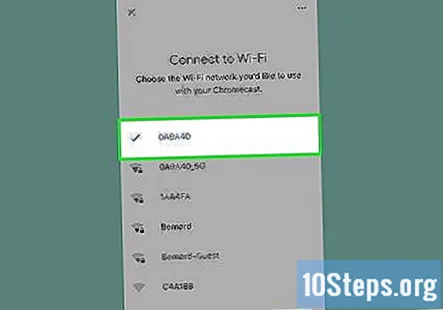
Voer je wifi-wachtwoord in. Nadat u een wifi-netwerk heeft geselecteerd, voert u uw wachtwoord in om uw Chromecast te verbinden met uw wifi-netwerk. Wanneer uw Chromecast is ingesteld, staat er 'All Done' op uw smartphone of tablet.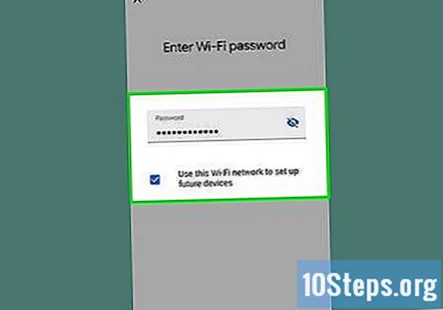
Deel 3 van 5: Chromecast gebruiken met een apparaat
Zorg ervoor dat de telefoon is verbonden met hetzelfde wifi-netwerk als uw Chromecast.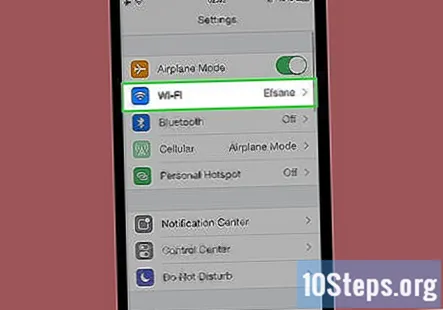
Download ondersteunde apps op uw apparaat. De meeste populaire apps, waaronder Netflix, YouTube, Spotify, Hulu, Amazon Prime Video en meer, ondersteunen Chromecast. Een lijst met apps is beschikbaar op https://www.google.com/intl/en/chrome/devices/chromecast/apps.html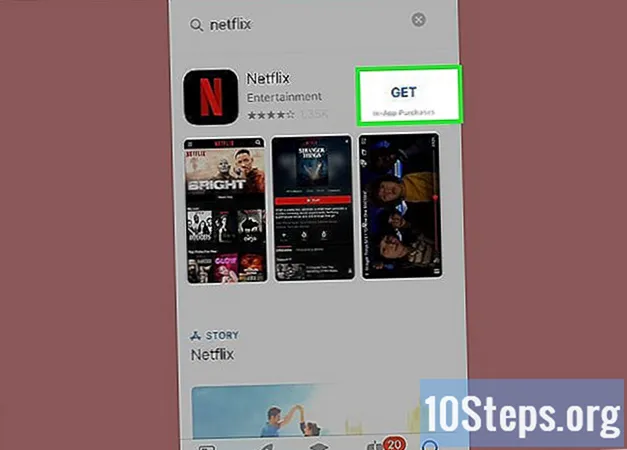
Open een ondersteunde app. Tik op het app-pictogram op uw smartphone of tablet om de app op uw smartphone of tablet te openen.
Selecteer iets dat u wilt streamen. Het kan een film of video zijn of iets anders dat u naar uw tv wilt casten.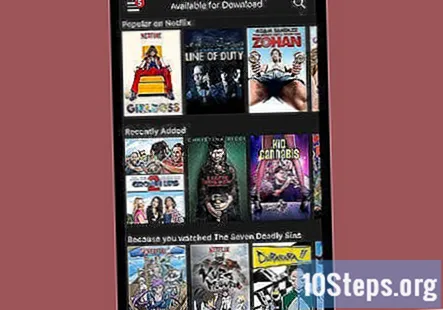
Tik op de uitzendknop. Het wordt wit zodra u vanaf uw apparaat naar de tv streamt.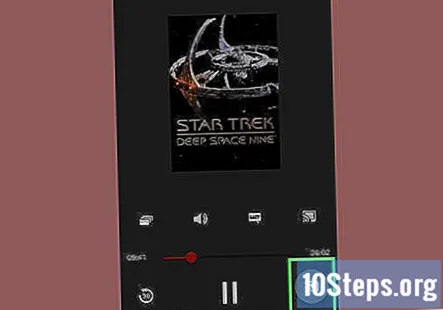
Tik op uw Chromecast-apparaat op uw smartphone. Hierdoor wordt de inhoud die je streamt op je telefoon of tablet naar je tv gecast.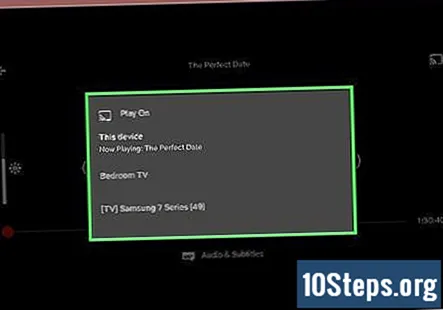
Deel 4 van 5: video casten naar Chromecast met een laptop
Download de Google Chrome-browser. Open altijd de inhoud die u wilt streamen in een Chrome-browser. De naam Chromecast geeft aan dat het samen met Google Chrome werkt.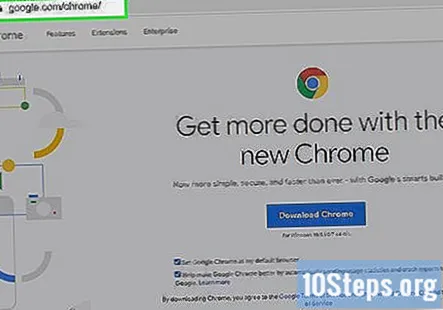
- U kunt Google Chrome downloaden van https://www.google.com/chrome/.
Open Google Chrome. Het heeft een pictogram dat lijkt op een rood, groen, geel en blauw wiel. Klik op het pictogram op uw computer om Google Chrome te starten.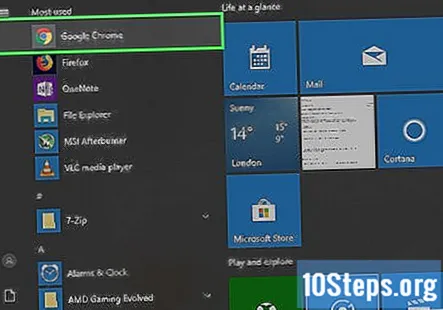
Ga naar een website voor videostreaming. Veel populaire sites voor videostreaming zijn geoptimaliseerd voor Google Chrome. Deze omvatten Netflix, YouTube, Hulu Plus, HBO Go, Watch ESPN, Showtime Anywhere en Google Play. Log in op uw account.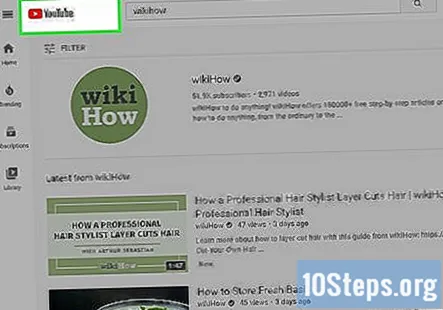
Kies de inhoud die u wilt streamen. Begin met het afspelen van alle inhoud die u op uw computer wilt streamen.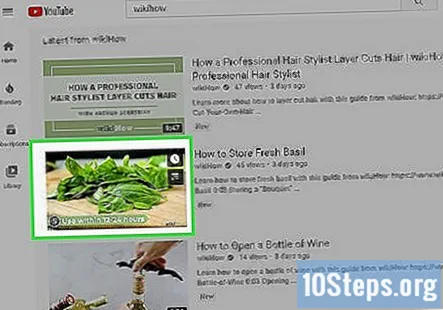
Klik op de uitzendknop in uw browser. Het is het pictogram dat lijkt op een tv met golven die eraf komen. Dit toont een lijst met apparaten waarnaar u kunt casten.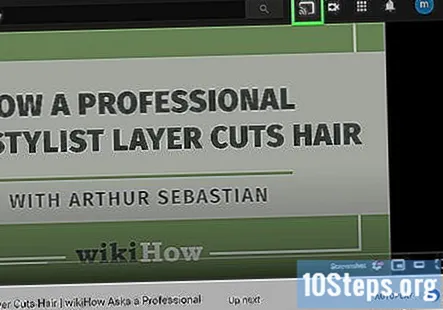
Klik op uw Chromecast-apparaat. De Chromecast ontvangt het signaal en begint met streamen.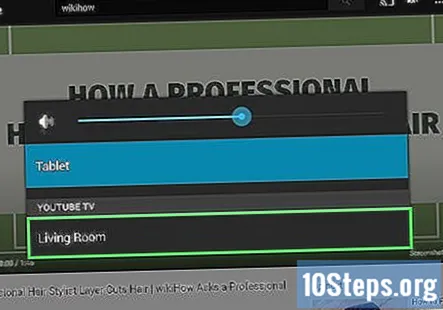
Deel 5 van 5: Een website casten naar Chromecast met een laptop
Download de Google Chrome-browser. Open altijd de inhoud die u wilt streamen in een Chrome-browser. De naam Chromecast geeft aan dat het samen met Google Chrome werkt.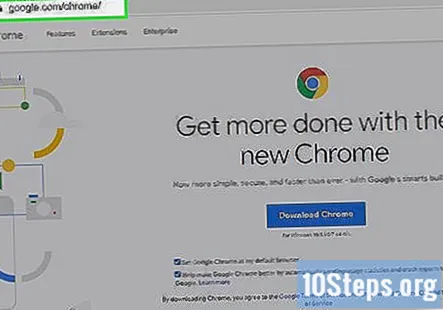
- U kunt Google Chrome downloaden van https://www.google.com/chrome/.
Open Google Chrome. U kunt Google Chrome gebruiken om een website naar uw Chromecast-apparaat te casten.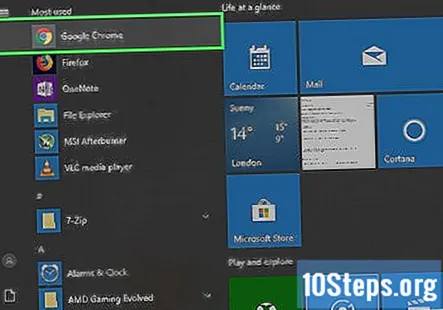
- Zorg ervoor dat uw laptop of computer is verbonden met hetzelfde wifi-netwerk waarmee uw Chromecast is verbonden.
Ga naar een website die u wilt casten. U kunt elke website naar een Chromecast casten met de Google Chrome-browser. Typ het webadres in de adresbalk bovenaan.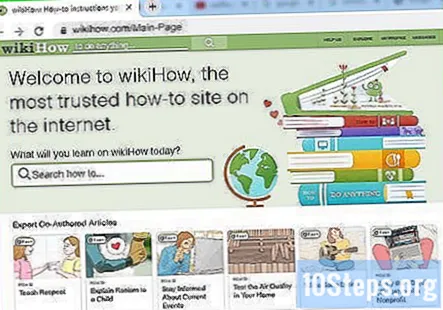
Klik ⋮ om het menu te openen. Het is het pictogram met drie verticale stippen in de rechterbovenhoek van Google Chrome.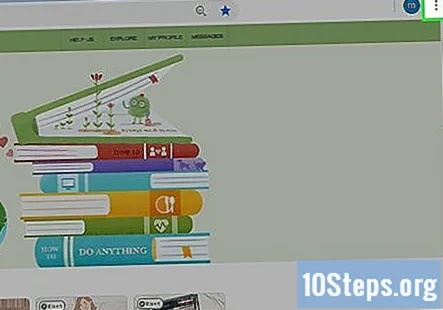
Klik Gips…. Het staat in het menu dat verschijnt wanneer u op het pictogram met drie puntjes in de rechterbovenhoek klikt. Dit toont een lijst met apparaten waarnaar u kunt casten.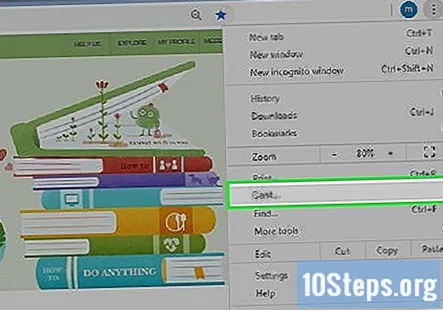
Klik op uw Chromecast-apparaat. Hiermee wordt een stilstaand beeld van uw huidige tabblad naar uw Chromecast-apparaat gegoten.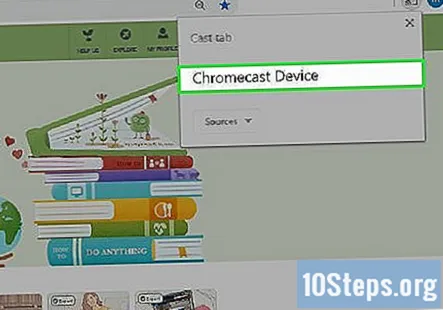
Vragen en antwoorden van de gemeenschap
Ik kan BBC iPlayer of ITV-speler niet casten, hoewel ik beide perfect duidelijk ontvang. Waarom is dit?
Hoe is uw internetverbinding? Als u HD-video (720p, 1080p, 4K) bekijkt, wilt u een snelheid van minimaal 20mb / s (megabytes per seconde).
Wat moet ik doen als mijn telefoon een Chromecast-apparaat niet herkent? Antwoord
Bij wikiHow werken we er elke dag hard aan om je toegang te geven tot instructies en informatie die je zullen helpen een beter leven te leiden, of het nu gaat om je veiliger, gezonder of om je welzijn te verbeteren. Temidden van de huidige volksgezondheid en economische crises, wanneer de wereld dramatisch verandert en we allemaal leren en ons aanpassen aan veranderingen in het dagelijks leven, hebben mensen wikiHow meer dan ooit nodig. Uw steun helpt wikiHow om meer diepgaande geïllustreerde artikelen en video's te maken en om ons vertrouwde merk van educatieve inhoud te delen met miljoenen mensen over de hele wereld. Overweeg om vandaag nog een bijdrage te leveren aan wikiHow.


